教程作者:Safii Clon(授权翻译)
交作业:#优设每日作业#
一次悠闲的夏日出游,却不小心把朋友拍得太暗太黑,怎么办?
别着急,本期教程手把手教你抢救手里的照片~


详细操作请看文章开头的视频教程演示。
在PS中打开需要调色的照片,解锁并复制原始图层后,右键转换为智能对象。
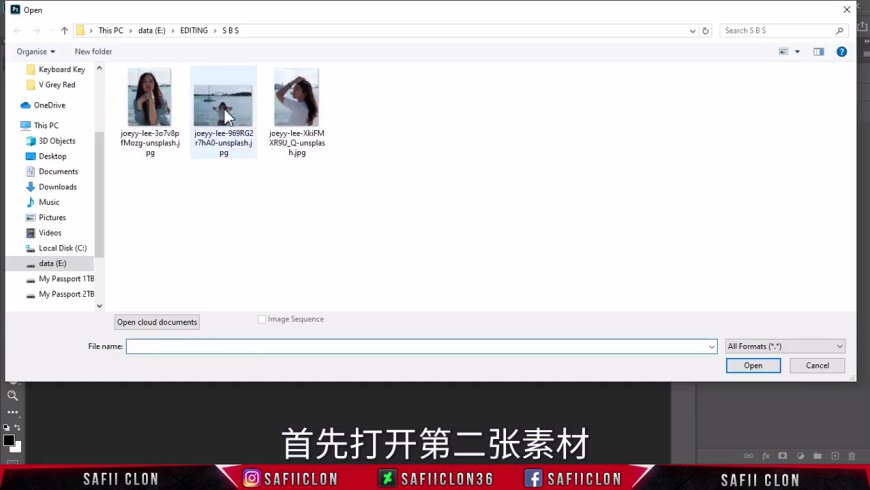
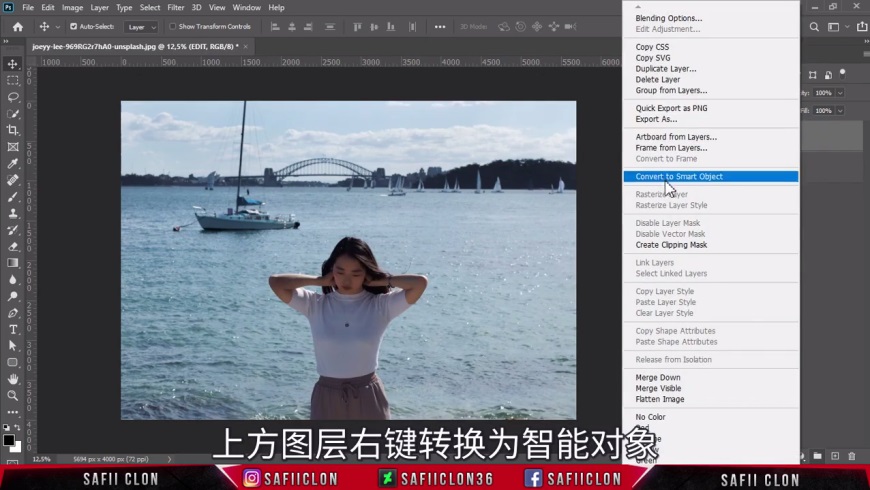
滤镜-Camera Raw滤镜,先在基础面板中对画面的色调及黑白关系进行初步调整。
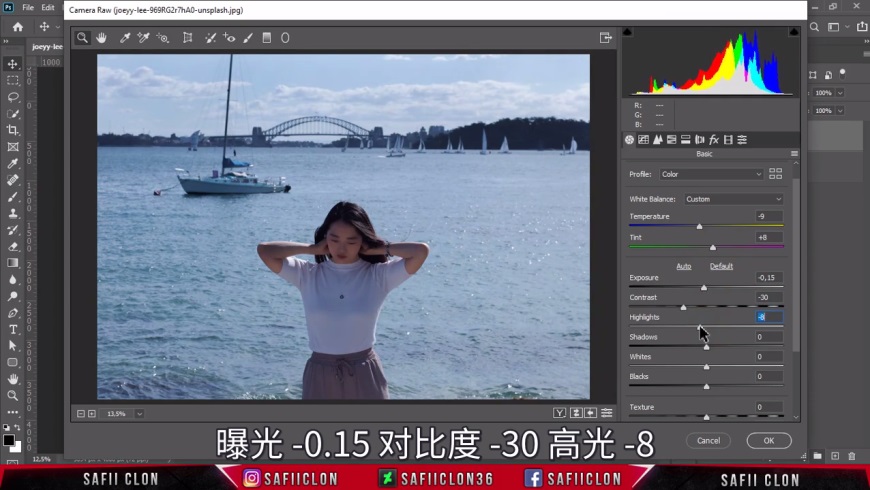

曲线-参数,对该面板中的各项数值进行调整;然后在细节窗口调高明亮度。
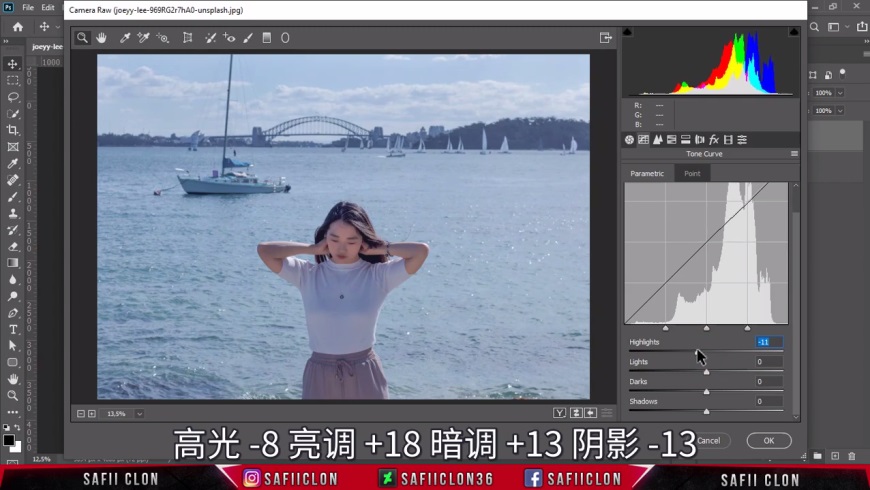
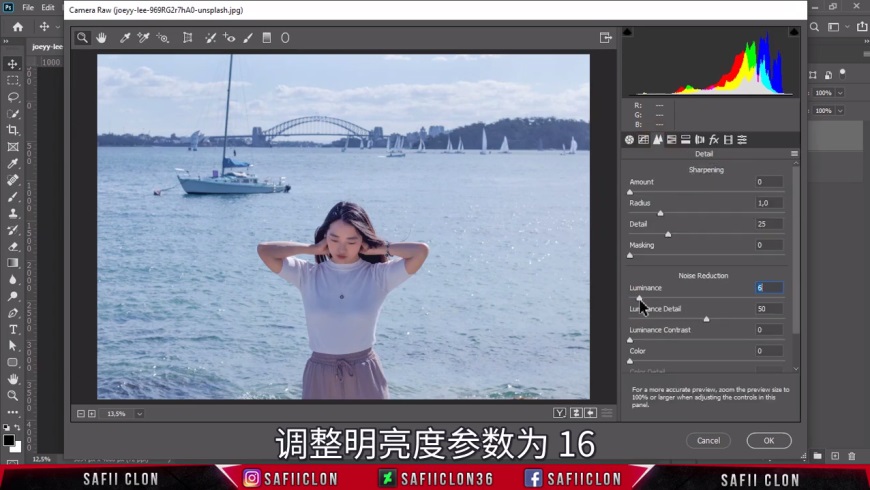
在HSL调整面板中,依次对色相、饱和度、明亮度进行调整;然后对分离色调和校准面板的参数进行调整。

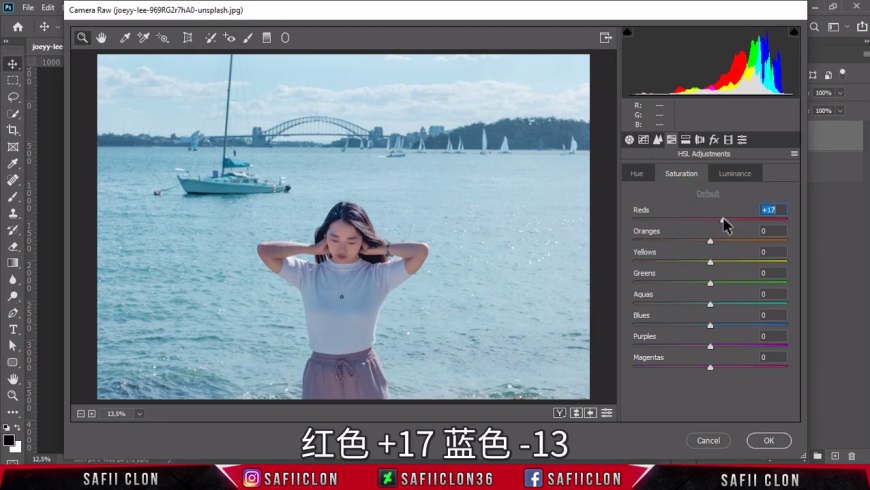
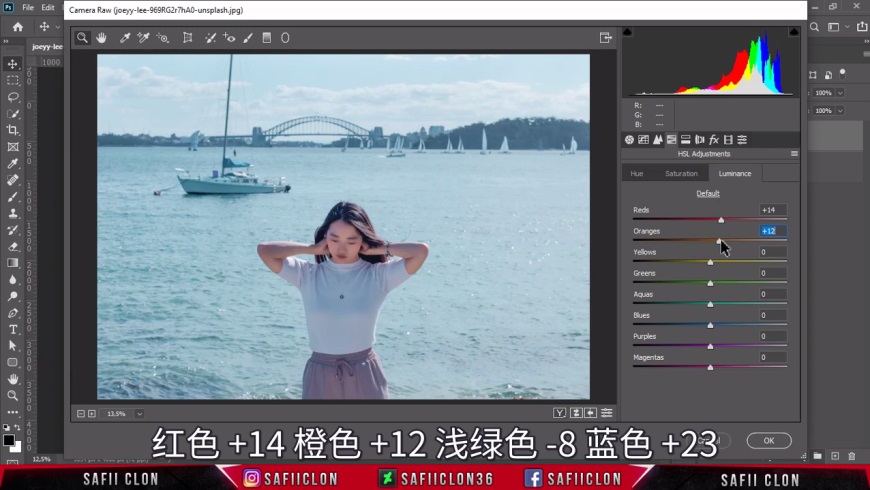
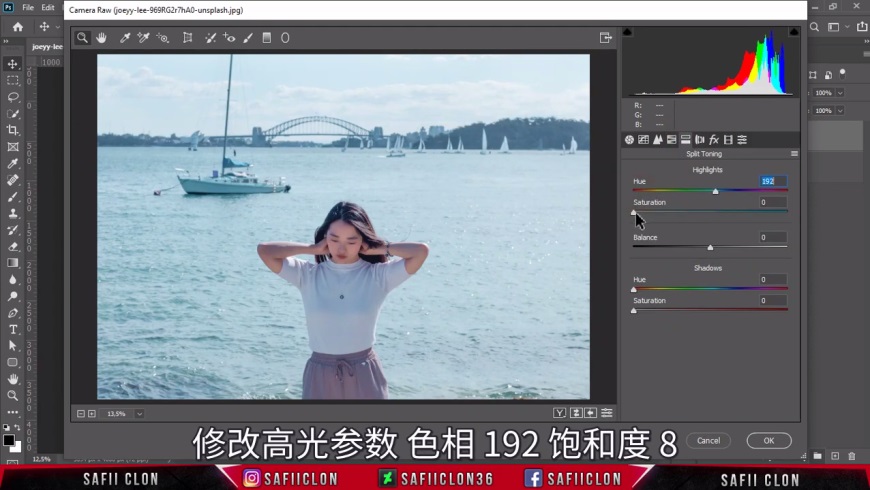

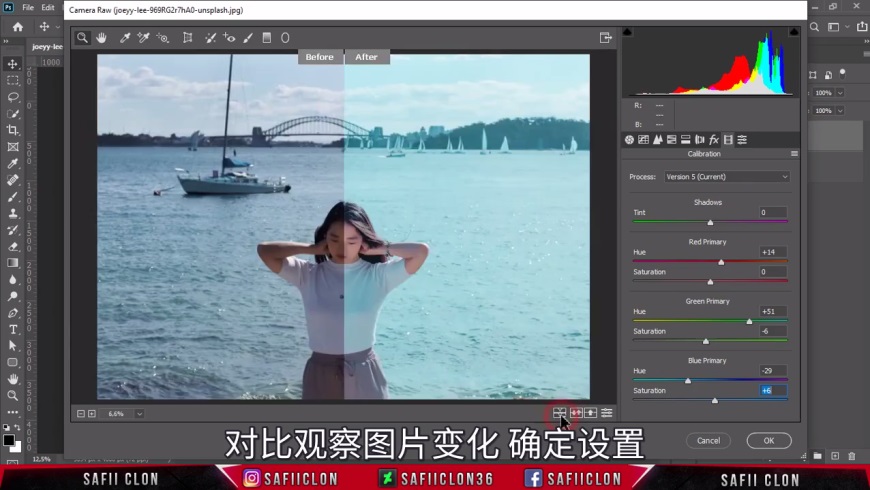
点击右下角图标-添加调整图层:可选颜色,调整红、青、白三种颜色的数值,使画面颜色更符合自己的预期。
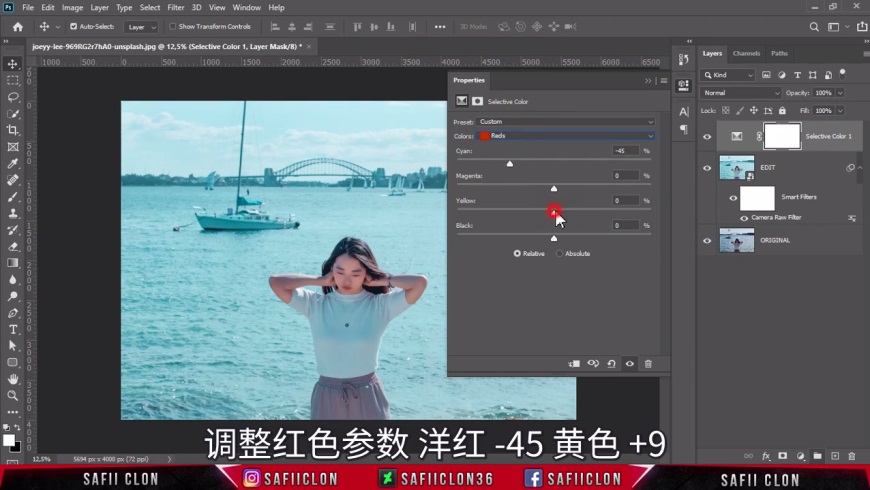


将Camera Raw滤镜中的调整保存为预设后,如果有其他场景或色调类似的照片,可以实现快速批量调色。
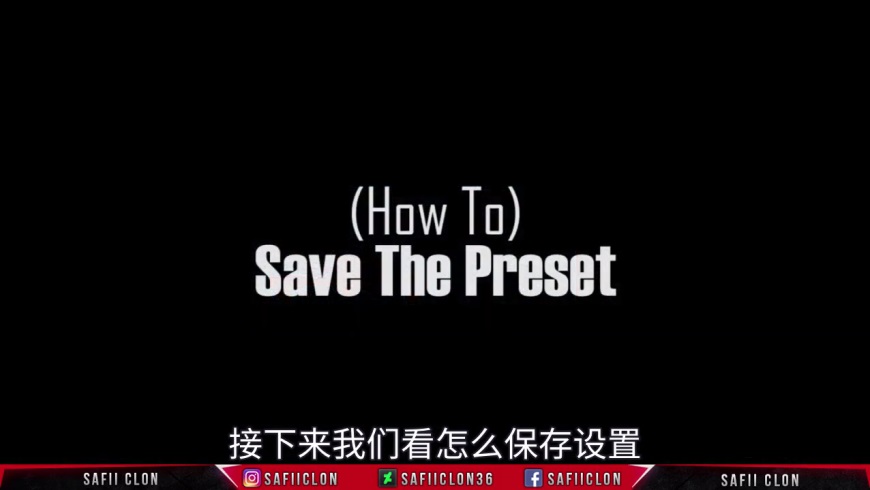
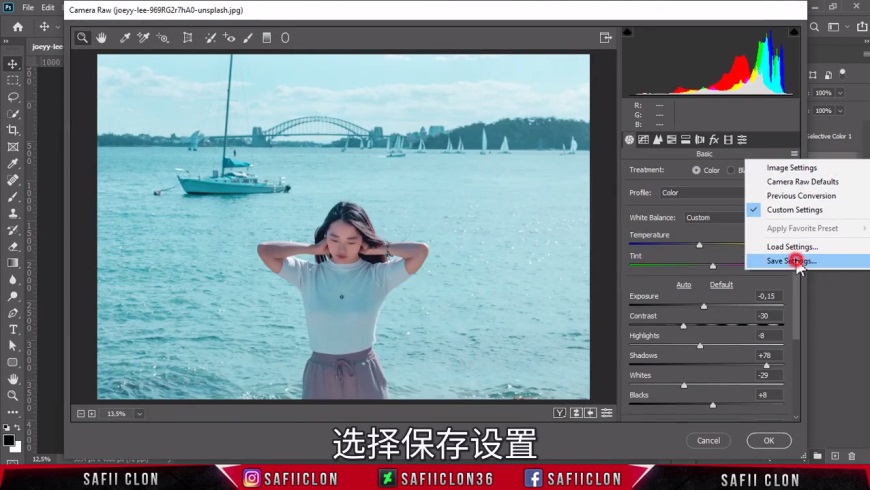
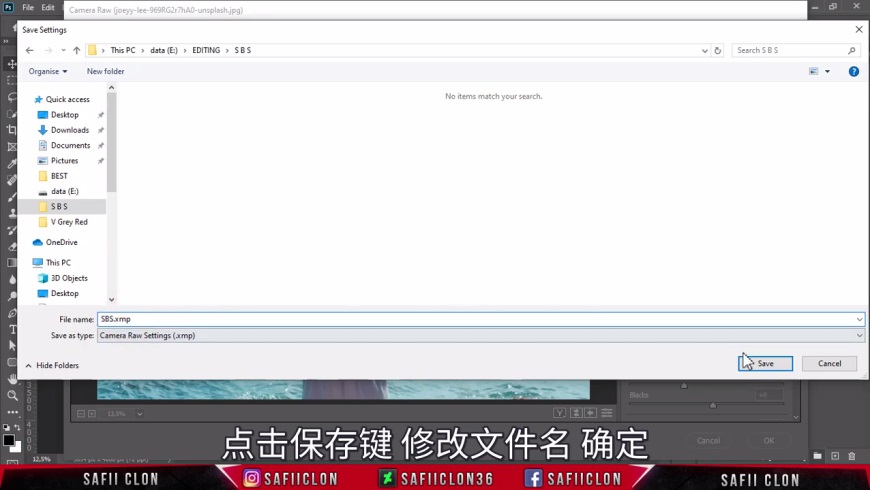

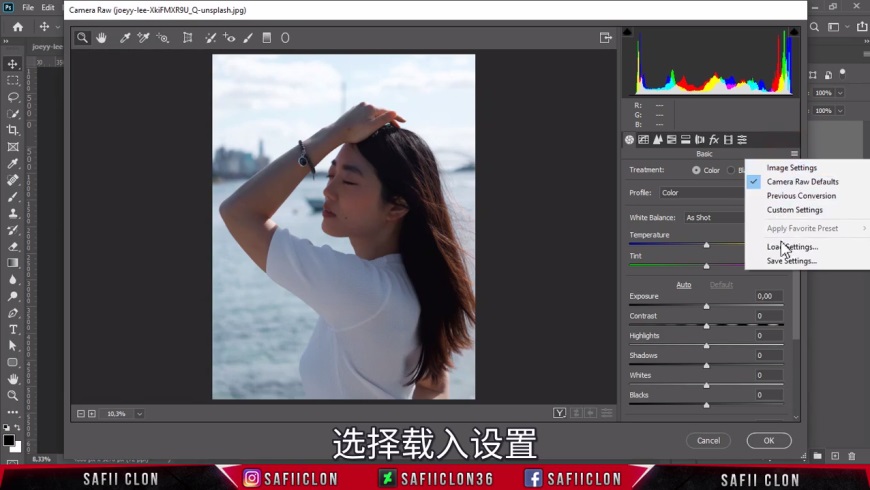
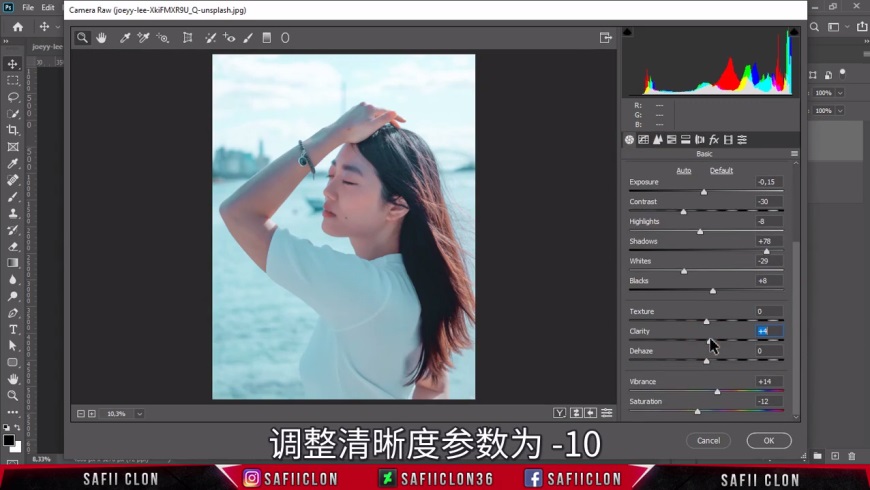
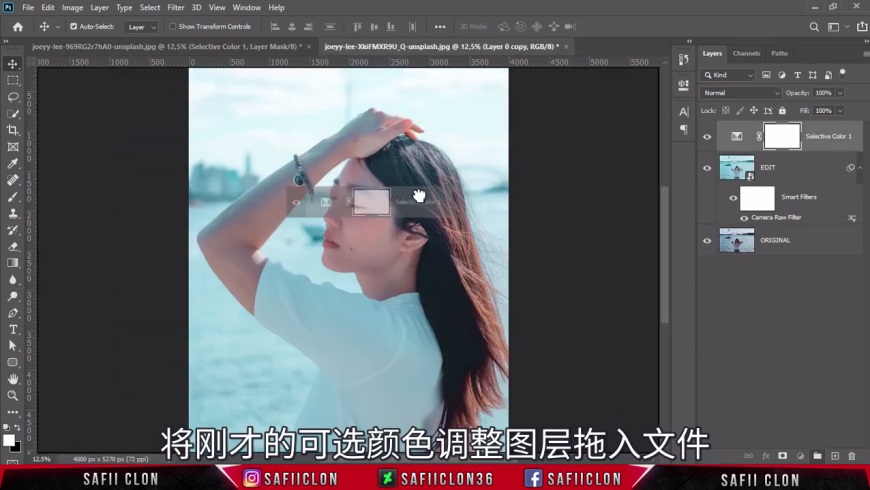


想要来「优优交流群」和其他小伙伴一起学习分享吗?搜索 QQ 群:1105212050 进群暗号:优优的忠实观众
附件下载
| 文件名 | 文件大小 | 提取码 | 下载来源 |
|---|---|---|---|
| 素材 | 5.51m | cjo3 点此复制 | 登录下载 |
非特殊说明,本站 UiiiUiii.com 上的教程均由本站作者及学员原创或翻译,原作品版权归属原作者,转载请联系 @优优教程网 授权。
转载时请在文首注明,来源 UiiiUiii.com 及教程作者,并附本文链接。谢谢各位编辑同仁配合。UiiiUiii 保留追究相应责任的权利。









发表评论 已发布 2 条